Retirer CPU Miner (virus) - Mise à jour Oct 2021
Guide de suppression de CPU Miner
Quel est CPU Miner?
CPU Miner – un programme malveillant servant à générer des crypto-monnaies
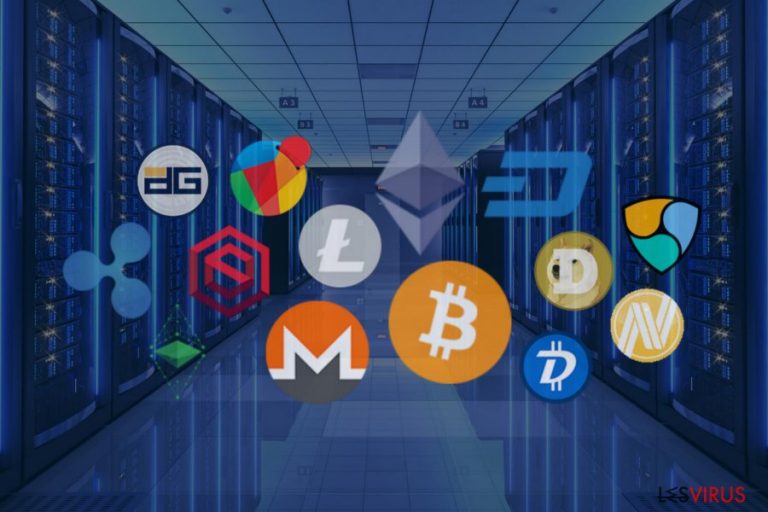
CPU Miner est un programme malveillant qui exploite plusieurs processeurs d'ordinateurs pour extraire des devises numériques. Les malfaiteurs ont conçu une multitude de virus permettant de miner différentes crypto-monnaies, dont les bitcoins, Monero, Ethereoum, etc. Le plus gros problème est que les utilisateurs ne sont pas conscients de cette activité et subissent de graves problèmes informatiques. Ce logiciel malveillant se répand généralement sous la forme d'un cheval de Troie. Donc, les utilisateurs peuvent être incités à le télécharger eux-mêmes. Cependant, ils peuvent se répandre dans des groupes de logiciels et s'introduire dans le système sans être détectés.
Par ailleurs, durant ces dernières années, les experts en sécurité ont attiré l'attention sur d'innombrables cas de piratage de crypto-monnaies, quand des codes malveillants de minage de crypto-monnaies sont injectés dans divers sites Web Donc, quand les utilisateurs se rendent sur de tels sites, le virus CPU Miner commence à dérober les ressources de leur ordinateur et à gagner de l'argent virtuel.
| Nom | CPU Miner |
|---|---|
| Type | Cheval de Troie, logiciel malveillant |
| Problèmes | L'application utilise les ressources de la machine et extrait des crypto-monnaies |
| Risques | L'infection risque de mener à d'autres intrusions de menaces si le système est vulnérable et non sécurisé |
| Distribution | Fichiers infectieux, autres types de virus, courriers électroniques et logiciels piratés |
| Élimination | Vous devez disposer d'un outil anti-malware efficace afin de repérer tous les éléments relatifs à l'infection |
| Réparation | Faites exécuter FortectIntego et réparez tout endommagement supplémentaire |
Parmi les mineurs les plus populaires et les plus répandus, on trouve :
En dépit de la multitude de programmes illégaux de minage de processeurs, ils ont tous le même comportement. Dès qu'ils s'introduisent dans le système, ils lancent des processus malveillants visibles dans le Gestionnaire des tâches de Windows, par exemple minergate.exe, Intelmain.exe, ou autres.
Les processus associés aux mineurs de crypto-monnaies peuvent consommer jusqu'à 90 % des ressources de l'ordinateur. Une telle activité risque d'endommager la carte graphique, de faire surchauffer l'ordinateur et d'augmenter la facture d'électricité. Suite au taux élevé d'utilisation du processeur, l'ordinateur devient lent, et les programmes peuvent ne pas répondre ou ne pas s'ouvrir.
Les experts de dieviren.de indiquent qu'une utilisation élevée du processeur présente un danger pour les ordinateurs. C'est pourquoi, si vous voulez éviter un endommagement physique de votre appareil, vous devez impérativement supprimer cette menace immédiatement.
Nous vous recommandons vivement d'utiliser FortectIntego pour la suppression de CPU Miner. Un logiciel de sécurité peut immédiatement éliminer le cheval de Troie de l'appareil. En outre, l'outil que nous proposons peut réparer les dommages que les mineurs ont pu causer au système. 
Les mineurs de crypto-monnaies utilisent des méthodes astucieuses pour infiltrer les appareils
Les arnaqueurs peuvent diffuser le virus CPU Miner sous la forme de programmes légitimes, d'extensions de navigateur, ou de mises à jour de logiciels. Il est donc très facile d'inciter les utilisateurs à les installer eux-mêmes. C'est pourquoi les experts en sécurité recommandent de faire preuve de prudence lors du téléchargement d'applications gratuites.
Avant d'accepter d'installer un logiciel, vous devez :
- Vérifiez les informations concernant le développeur ;
- Téléchargez les programmes depuis les sites officiels des développeurs ;
- Consultez les avis des utilisateurs sur le programme ;
- Lisez le CLUF, la politique de confidentialité ou les documents similaires fournis par les développeurs.
Toutefois, les mineurs de crypto-monnaies risquent aussi de se faufiler dans le système de manière silencieuse. Les concepteurs de ces programmes malveillants recourent généralement à la technique du regroupement dit bundling, une méthode trompeuse de commercialisation des logiciels qui permet d'ajouter des mineurs au paquet de logiciels gratuits ou partagés. Ce qui fait que si un utilisateur ne prête pas attention à cette procédure, il permet au mineur de s'introduire dans le système. Sauf que vous pouvez éviter cela.
En premier lieu, veillez à sélectionner l'installation personnalisée ou avancée du logiciel gratuit afin d'obtenir plus d'informations sur les composants facultatifs. Ensuite, vous devez décocher toutes les cases pré-cochées qui peuvent essayer de vous renseigner sur CpuMiner et d'autres composants suspects.
De nouvelles techniques de piratage de crypto-monnaies permettent de dérober des processeurs sans installer de logiciel
Malgré l'efficacité de la technique d'infiltration des chevaux de Troie, une méthode plus perfectionnée a été trouvée par les cybercriminels pour extraire des pièces de monnaie numériques. Les malfaiteurs ciblent les sites web populaires et injectent un code JavaScript malveillant permettant de miner des crypto-monnaies dès qu'un visiteur entre sur un site web compromis.
Ces attaques de cryptomonnaies ont touché des sites gouvernementaux britanniques, américains et australiens, des sites pour adultes, des sites de divertissement et de nombreux autres sites. Tandis que l'activité de certains CPU Miners cesse dès qu'un utilisateur quitte un site Web compromis, d'autres poursuivent leur travail en affichant une fenêtre pop-under qui se cache derrière l'horloge de la barre des tâches de Windows.
Alors, au cas où vous remarqueriez une lenteur de votre navigateur et de votre ordinateur, ouvrez le Gestionnaire des tâches et examinez attentivement les processus en cours. Mettez fin à toutes les entrées suspectes qui consomment beaucoup de ressources CPU. Si la forte consommation de ressources du processeur réapparaît, vous devez alors vérifier si le système ne contient pas de logiciels malveillants.
Identifier et supprimer CPU Miner de votre ordinateur
Il est parfois difficile de détecter une intrusion de logiciels malveillants. Toutefois, si vous êtes confronté à ces problèmes, il vous faudra probablement procéder à la suppression de CPU Miner :
- la lenteur globale de l'ordinateur ;
- une quantité accrue de publicités, de pop-ups et de bannières qui apparaissent sur le navigateur ;
- la redirection du navigateur vers des sites d'assistance technique frauduleux, de fausses mises à jour ou d'autres sites Web douteux ;
- l'exécution de processus suspects dans le Gestionnaire des tâches ;
- l'installation de programmes ou d'extensions inconnus.
Afin de mettre fin à ces activités et de supprimer CPU Miner de l'ordinateur, vous devez faire appel à un programme de suppression des logiciels malveillants fiable. Installez un autre antivirus ou mettez à jour le vôtre et effectuez une analyse complète du système. Tous les grands fournisseurs de sécurité sont en mesure de détecter et d'éliminer les mineurs de crypto-monnaies.
Néanmoins, notre équipe suggère vivement d'utiliser soit Malwarebytes, ou SpyHunter 5Combo Cleaner. Au cas où vous auriez des difficultés à supprimer le malware, veuillez suivre les instructions ci-dessous. Il arrive parfois que les chevaux de Troie empêchent l'installation ou l'accès aux logiciels de sécurité afin d'éviter leur élimination. En revanche, il est toujours possible de désactiver le virus. Il faut également prendre en considération l'état de votre machine et lancer FortectIntego pour réparer les dommages éventuellement causés.
Guide de suppression manuel de CPU Miner
Rançongiciel : Suppression manuelle des rançongiciels en Mode sans échec
Important! →
Le guide de suppression manuelle risque de se révéler trop compliqué pour les utilisateurs ordinaires d'ordinateurs. Une connaissance avancée en informatique est nécessaire pour l'exécuter correctement (si des fichiers vitaux du système sont supprimés ou endommagés, cela pourrait compromettre complètement Windows), et cela pourrait également prendre des heures. C'est pourquoi nous vous conseillons fortement d'utiliser plutôt la méthode automatique fournie ci-dessus.
Étape 1. Accéder au Mode sans échec avec la mise en réseau
La suppression manuelle des logiciels malveillants doit être effectuée de préférence dans le cadre du Mode sans échec.
Windows 7 / Vista / XP
- Cliquez sur Démarrer > Arrêter > Redémarrer > OK.
- Lorsque votre ordinateur est actif, commencez à appuyer sur la touche F8 (si cela ne fonctionne pas, essayez F2, F12, Suppr, etc. – tout dépend du modèle de votre carte mère) plusieurs fois jusqu'à ce que la fenêtre Options avancées de démarrage s'affiche.
- Sélectionnez le Mode sans échec avec mise en réseau dans la liste.

Windows 10 / Windows 8
- Faites un clic droit sur le bouton Démarrer et sélectionnez Paramètres

- Faites défiler vers le bas pour choisir Mise à jour et sécurité.

- Sur le côté gauche de la fenêtre, choisissez Récupération.
- Faites maintenant défiler vers le bas pour trouver la section Démarrage avancé.
- Cliquez à présent sur Redémarrer.

- Sélectionnez Résolution des problèmes

- Allez à la section Options avancées.

- Sélectionnez Paramètres de démarrage.

- Cliquez sur Redémarrer.
- Appuyez maintenant sur 5 ou cliquez sur 5) Activer le Mode sans échec avec la mise en réseau..

Étape 2. Mettre fin aux processus suspects
Le Gestionnaire de tâches Windows est un outil pratique qui montre tous les processus en cours d'exécution en arrière-plan. Si un logiciel malveillant exécute un processus, vous devez l'arrêter :
- Appuyez sur Ctrl + Maj + Échap sur votre clavier pour ouvrir le Gestionnaire des tâches de Windows.
- Cliquez sur Plus de détails.

- Faites défiler vers le bas jusqu'à la section Processus en arrière-plan, et recherchez tout ce qui est suspect.
- Faites un clic droit et sélectionnez Ouvrir l'emplacement du fichier.

- Retournez au processus, faites un clic droit et choisissez Fin de la tâche.

- Supprimez le contenu du dossier malveillant.
Étape 3. Vérifier le Démarrage du programme
- Appuyez sur Ctrl + Maj + Échap sur votre clavier pour ouvrir le Gestionnaire des tâches de Windows.
- Allez à l'onglet Démarrage.
- Faites un clic droit sur le programme suspect et choisissez Désactiver.

Étape 4. Supprimer les fichiers de virus
Les fichiers liés aux logiciels malveillants peuvent être trouvés à différents endroits de votre ordinateur. Voici des instructions qui pourraient vous aider à les repérer :
- Tapez Nettoyage de disque dans la barre de recherche Windows et appuyez sur Entrée.

- Sélectionnez le lecteur que vous souhaitez nettoyer (C : est votre lecteur principal par défaut, il est probablement celui qui contient les fichiers malveillants).
- Faites défiler la liste des Fichiers à supprimer et sélectionnez ce qui suit :
Temporary Internet Files
Downloads
Recycle Bin
Temporary files - Choisissez Nettoyer les fichiers système

- Vous pouvez également rechercher d'autres fichiers malveillants cachés dans les dossiers suivants (tapez ces entrées dans la barre de recherche Windows et appuyez sur Entrée) :
%AppData%
%LocalAppData%
%ProgramData%
%WinDir%
Une fois que vous avez terminé, redémarrez le PC en mode normal.
Supprimer CPU Miner à l'aide de System Restore
-
Étape 1: Redémarrer votre ordinateur pour Safe Mode with Command Prompt
Windows 7 / Vista / XP- Cliquez sur Start → Shutdown → Restart → OK.
- Lorsque votre ordinateur devient actif, commencez à appuyer sur F8 plusieurs fois jusqu'à ce que vous voyez la fenêtre Advanced Boot Options.
-
Sélectionnez Command Prompt à partir de la liste

Windows 10 / Windows 8- Appuyez sur le bouton Power à Windows'écran de connexion. Appuyez maintenant sur et maintenez Shift, qui est sur votre clavier, puis cliquez sur Restart..
- Maintenant, sélectionnez Troubleshoot → Advanced options → Startup Settings et enfin appuyez sur Restart.
-
Une fois votre ordinateur devient actif, sélectionnez Enable Safe Mode with Command Prompt dans Startup Settings fenêtre.

-
Étape 2: Restaurer vos paramètres et fichiers système
-
Une fois la fenêtre Command Prompt'affiche, saisissez cd restore et cliquez sur Enter.

-
Maintenant, tapez rstrui.exe et appuyez sur Enter de nouveau..

-
Lorsqu'une nouvelle fenêtre apparaît, cliquez sur Next et sélectionnez votre point de restauration qui est antérieure à l'infiltration de CPU Miner. Après avoir fait cela, cliquez sur Next.


-
Maintenant, cliquez sur Yes pour lancer la restauration du système.

-
Une fois la fenêtre Command Prompt'affiche, saisissez cd restore et cliquez sur Enter.
Enfin, vous devriez toujours penser à la protection de crypto-ransomwares. Afin de protéger votre ordinateur de CPU Miner et autres ransomwares, utiliser un anti-spyware de bonne réputation, telles que FortectIntego, SpyHunter 5Combo Cleaner ou de Malwarebytes
Recommandé pour vous
Ne vous faites pas espionner par le gouvernement
Le gouvernement dispose de plusieurs outils permettant de suivre les données des utilisateurs et d'espionner les citoyens. Vous devriez donc en tenir compte et en savoir plus sur les pratiques douteuses de collecte d'informations. Évitez tout suivi ou espionnage non désiré de la part du gouvernement en restant totalement anonyme sur Internet.
Vous pouvez choisir un emplacement différent que le vôtre lorsque vous êtes en ligne et accéder à tout matériel que vous souhaitez sans restrictions particulières de contenu. Vous pouvez facilement profiter d'une connexion Internet sans risque de piratage en utilisant le VPN Private Internet Access.
Gérez les informations auxquelles peut accéder le gouvernement ou toute autre partie indésirable et naviguez en ligne sans être espionné. Même si vous n'êtes pas impliqué dans des activités illégales ou si vous pensez que les services et les plateformes que vous choisissez sont fiables, soyez vigilant pour votre propre sécurité et prenez des mesures de précaution en utilisant le service VPN.
Sauvegarder les fichiers pour une utilisation ultérieure, en cas d'attaque par un malware
Les problèmes de logiciels générés par des logiciels malveillants ou la perte directe de données due au cryptage peuvent entraîner des problèmes avec votre appareil voire des dommages permanents. Lorsque vous disposez de sauvegardes adéquates et à jour, vous pouvez facilement récupérer après un tel incident et reprendre le travail.
Il est crucial de créer des mises à jour de vos sauvegardes après toute modification sur l'appareil, afin de pouvoir revenir au point sur lequel vous travailliez lorsque des logiciels malveillants ont modifié quoi que ce soit ou que des problèmes avec l'appareil ont entraîné une corruption des données ou des performances.
Lorsque vous disposez de la version précédente de chaque document ou projet important, vous évitez ainsi toute frustration et toute panne. Cela s'avère pratique lorsque des logiciels malveillants surgissent de nulle part. Utilisez Data Recovery Pro pour la restauration du système.







